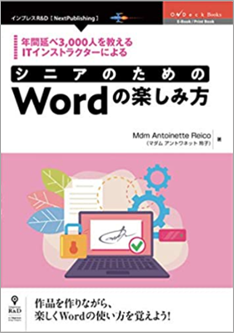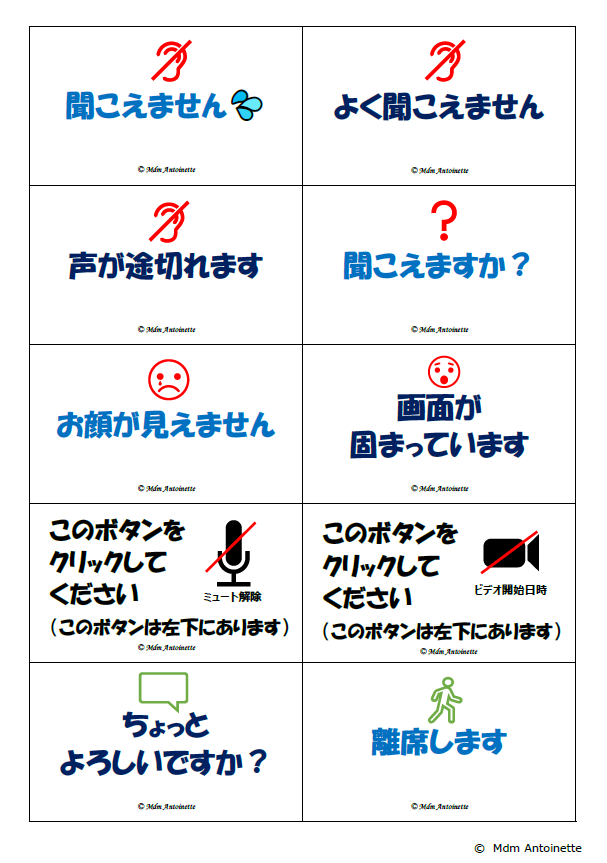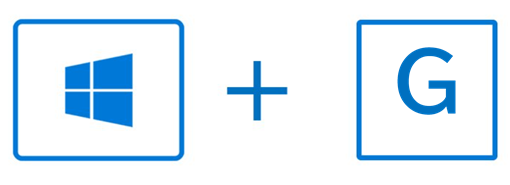ITを楽しむ
ITを楽しむ · 2021/04/04
Wordを使ってパソコンを楽しく学習するためのテキストです。
今までのパソコンのセミナーテキストとは異なり、生活のいろいろな場面で活用する「のし袋」やいろいろな「カード」の作り方を掲載しています。本書は、シニア層向きのテキストを想定して執筆いたしましたが、シニアのみならず、パソコンを習い始めの小学生や、お子様と一緒に工作をしたいお母様にも楽しんでいただける内容です。
作品を作りながら、知らぬ間にWordの使い方を覚えられるおすすめの一冊です。
ITを楽しむ · 2020/08/24
208月31日(月)に行うZoom講座に向けて作成したテキストの巻末に
「意思表示カード」の付録を付けました。
ZoomでもSkypeでもTeamsでも、オンラインミーティングを行うツールには「チャット機能」がありますので、万が一、声が聞こえないような場合でも、文字で「声が聞こえません」と送信して状況を伝えることができます。
ところが、初心者の場合は、そもそもオンラインに慣れていない上、その場で操作することもなかなか難しいと思います。
他の方が口頭で説明しても、聞こえていなかったり、クリックすべきボタンを見つけられなかったりと、オンラインならではのトラブルが発生しがちです。
そこで、「意思表示カード」を作成しました。
こちらにオリジナル(カラー)のものをアップしておきますので、必要性を感じられる方は、どうぞダウンロードしてお使いください。
ITを楽しむ · 2020/05/25
さいたま市e公民館 動画
(YouTube)
Wordで作るLINEスタンプ
https://www.youtube.com/watch?v=TA1ApnzbCvc
ITを楽しむ · 2020/05/18
以前、3本に分けて解説した「Wordで作るLINEスタンプ」を1本にまとめました。手っ取りは知りたい!という方は、こちらをどうぞ。
コロナの影響で、これからお家にいる時間が以前よりも増えると思います。コロナが収束しても、生活様式が変わって、家で楽しい時間を過ごす術が求められると思います。是非、お家での時間を楽しい有効な時間にしてくださいね♪
ITを楽しむ · 2020/04/21
「写真の背景を切り抜く方法」をご紹介します。Windows10をお持ちであれば、簡単に写真の背景を削除することができます。
背景を削除した写真と別の写真を合成して、おもしろ写真をつくるのもつくるのもいいですね♪
ITを楽しむ · 2020/04/17
Wordで作るLINEスタンプの完結編です。WORDを使ってスタンプを作成し、最終的にはLINEで送信する手順をご紹介します。ちょっとややこしいですが、自宅待機、外出自粛の時間を有効活用して、是非やってみてください。パソコン、スマホの復習になると思います。
ITを楽しむ · 2020/04/16
Wordで作るLINEスタンプのpart2です。part1の続きになっています。
WORDを使ってスタンプを作成し、最終的にはLINEで送信する手順をご紹介します。ちょっとややこしいですが、自宅待機、外出自粛の時間を有効活用して、是非やってみてください。パソコン、スマホの復習になると思います。
ITを楽しむ · 2020/04/03
WORDを使ってスタンプを作成し、最終的にはLINEで送信する手順をご紹介します。ちょっとややこしいですが、自宅待機、外出自粛の時間を有効活用して、是非やってみてください。パソコン、スマホの復習になると思います。流れは、Wordでスタンプのもとを作成→画像としてパソコンに保存→Gmailで自分宛に添付して送信→Gmailをスマホで開く→添付画像をスマホに保存→LINEでスタンプを送信・・・です。
ITを楽しむ · 2020/03/15
先週、掲載した「CM風動画を作成する」記事に関して、その後多くの質問をいただきました。その多くは、「保存できないのでしょうか?」というもの。
残念ながら、直接パソコンやスマホに保存(ダウンロード)する機能は、用意されていないようです。
ですが、『動画キャプチャ』という手をつかえば、間接的に保存することはできます。
今回は、パソコンで動画キャプチャを撮る方法をお伝えいたします。